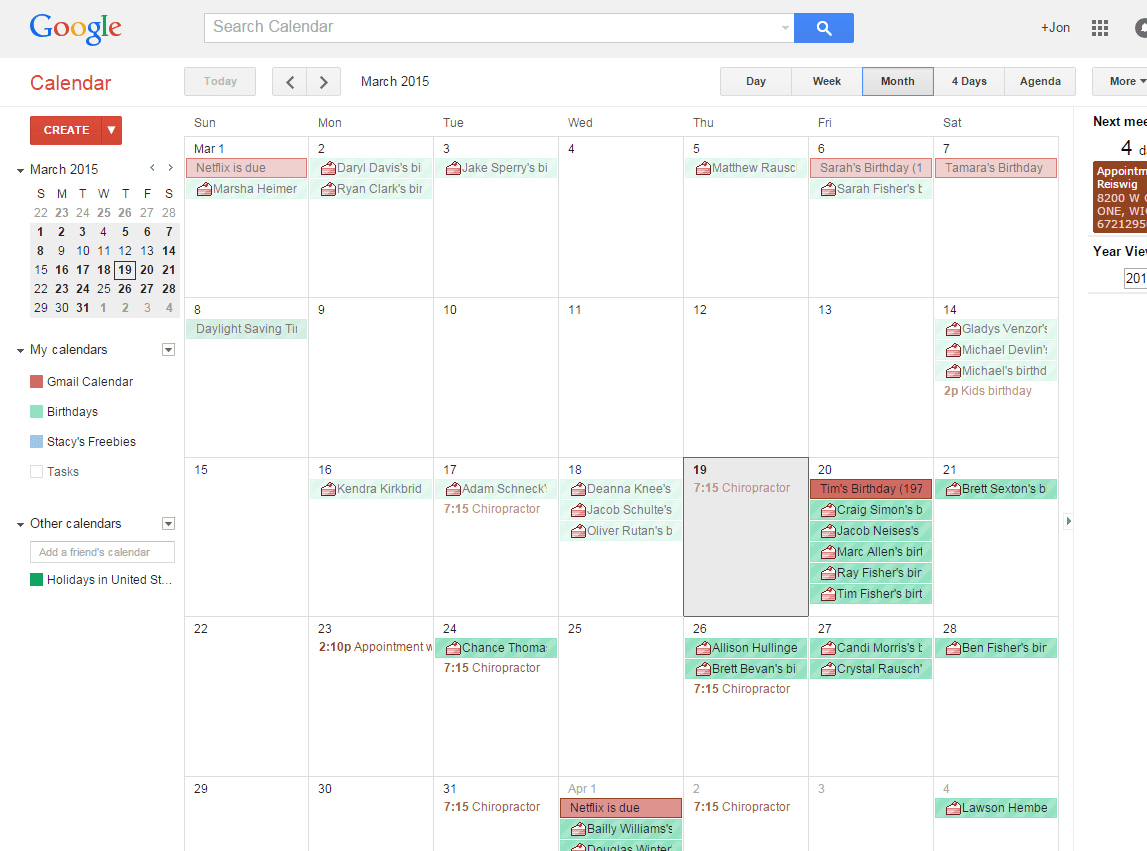AirDrop jest łatwo jednym z najlepiej strzeżonych sekretów na iPhone’ach i iPadach.
Dlaczego więc więcej osób o tym nie słyszało?
Jak znaleźć ustawienia AirDrop w nowym centrum sterowania
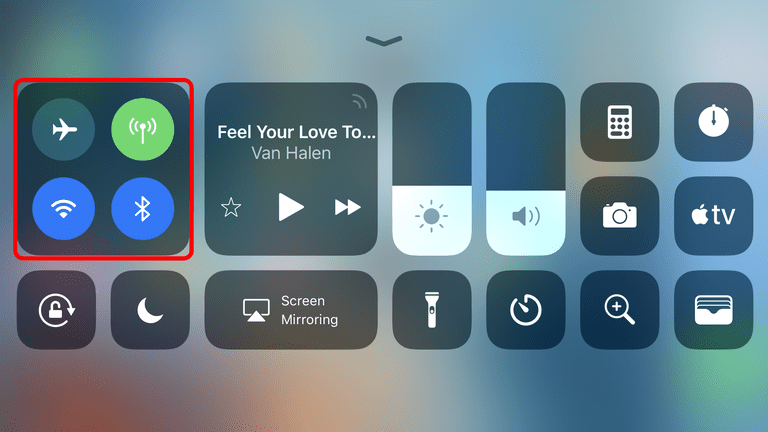
Nowy panel sterowania firmy Apple wydaje się trochę chaotyczny w porównaniu do starego, ale jest całkiem fajny, kiedy już się przyzwyczaisz.
Jest to ciekawy sposób na dodanie kolejnych ustawień w ramach szybkiego dostępu do panelu sterowania i wciąż pasujących do wszystkich na jednym ekranie.
- Najpierw otwórz panel kontrolny, umieszczając palec na dolnej krawędzi wyświetlacza, na której ścina się fuga, a następnie przesuwając ją w górę w kierunku górnej części urządzenia.
- Panel sterowania wydaje się być garstką przycisków o różnych kształtach i rozmiarach, ale w rzeczywistości składa się z przycisków i małych okien.
- Możesz rozwinąć dowolne z tych okien za pomocą funkcji 3D touch na telefonie iPhone 6S lub nowszym iPhonie lub po prostu umieszczając czubek palca na oknie i przytrzymując go przez kilka sekund.
- 3D touch używa tej samej metody, ale po umieszczeniu czubka palca na oknie, lekko naciskasz.
- Aby wyświetlić ustawienia AirDrop, użyj tej metody w małym oknie za pomocą przycisku samolotu.
- Pamiętaj, po prostu umieść palec w dowolnym miejscu okna za pomocą przycisku samolotu.
- Kiedy okno się rozszerzy, zobaczysz przycisk AirDrop na dole okna.
Które ustawienie należy zastosować do AirDrop?
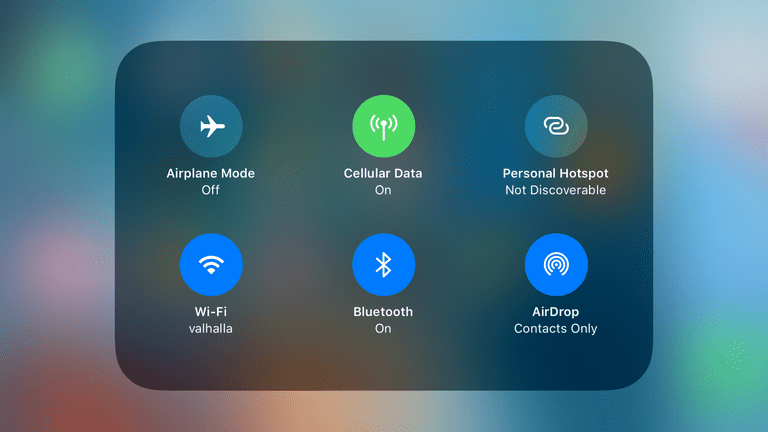
Zobaczmy, jakie wybory masz dla funkcji AirDrop.
- Odbieranie.
- Tylko kontakty.
- Każdy.
Zazwyczaj najlepiej zostawić AirDrop na liście Tylko Kontakty lub wyłączyć, gdy go nie używasz.
Więcej ukrytych sekretów w nowym panelu sterowania
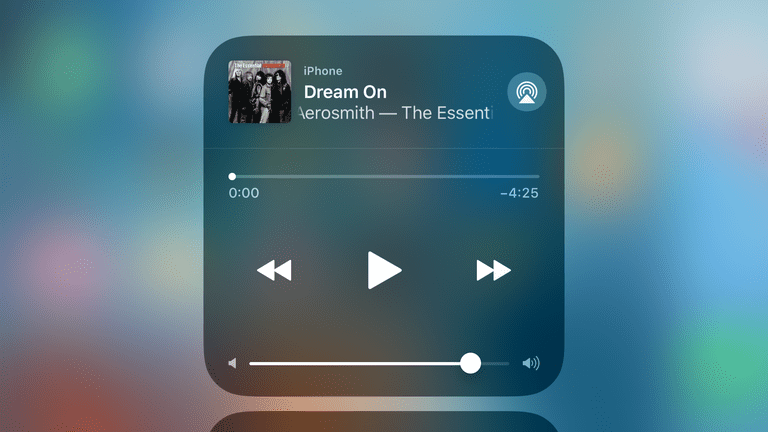
Tej samej metody możesz użyć w innych oknach w panelu sterowania.
Ale być może najfajniejszą częścią nowego centrum sterowania jest możliwość dostosowania go.
- Przejdź do aplikacji Ustawienia.
- Wybierz Control Center z menu po lewej stronie
- Stuknij Dostosuj formanty
- Usuń funkcje z panelu sterowania, dotykając czerwonego przycisku minus i dodawania funkcji, dotykając zielonego przycisku plus.
Możesz przeczytać więcej o tym, co możesz zrobić z nowym panelem sterowania.
Jak znaleźć ustawienia AirDrop na starszym urządzeniu
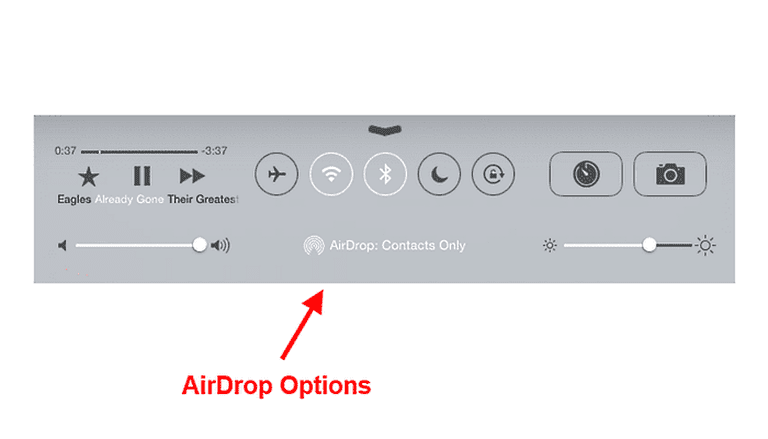
Jeśli masz iPhone’a lub iPada z systemem iOS 11, zdecydowanie zalecamy uaktualnienie urządzenia.
Jeśli jednak masz starsze urządzenie, które nie jest kompatybilne z iOS 11, dobrą wiadomością jest to, że ustawienia AirDrop są jeszcze łatwiejsze do znalezienia w panelu sterowania.
- Przesuń palcem w górę od dolnej krawędzi ekranu, aby odsłonić panel sterowania.
- Ustawienia AirDrop będą znajdować się nieco poniżej elementów sterujących odtwarzaniem muzyki w telefonie iPhone.
- Na iPadzie opcja znajduje się pomiędzy regulatorem głośności a suwakiem jasności.